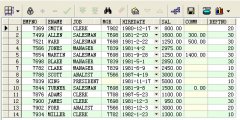浅析64位win7下使用PL/SQL Developer连接远程Oracle数据库
PL/SQL Developer是一个集成开发环境,专门面向Oracle数据库存储程序单元的开发。如果我们的计算机是64位win7,要建立ODBC数据源的话只有安装64位的oracle客户端才可以,装32位的客户端添加ODBC数据源会提示找不到驱动。
步骤如下:
一、安装PL/SQL Developer(避免装载Program Files (x86)这样的目录里)。
二、安装32位的oracle客户端(这里只能安装32位的,64位的客户端PL/SQL Developer会提示oci.dll版本不符),下载地址:http://download.oracle.com/otn/nt/instantclient/11 2010/instantclient-basic-win32-11.2.0.1.0.zip。
三、安装下载的客户端。
四、在客户端的安装目录下建立下面目录network\admin(例如全路径为:D:\app\product\11.2.0\client_2\network\admin)。
五、在刚建立的admin目录里建立tnsnames.ora文件。内容如下:
- 数据库名(别名?) =
- (DESCRIPTION =
- (ADDRESS_LIST =
- (ADDRESS = (PROTOCOL = TCP)(HOST = 数据库服务器地址)(PORT = 端口))
- )
- (CONNECT_DATA =
- (SERVICE_NAME = 数据库名)
- )
- )
六、为了防止PL/SQL Developer的出现乱码,可以在PL/SQL Developer所在目录建立一个.bat文件,内容如下(路径参照自己安装的客户端路径):
- @echo off
- set path=D:\app\product\11.2.0\client_2
- set ORACLE_HOME=D:\app\product\11.2.0\client_2
- set TNS_ADMIN=D:\app\product\11.2.0\client_2
- set NLS_LANG=AMERICAN_AMERICA.AL32UTF8
- start plsqldev.exe
以上就是使用PL/SQL Developer连接远程Oracle数据库的过程。设置完成后我们就可以用Oracle数据库开发自己喜欢的程序了。